このページでは、「リカバリーツール」の再インストール手順をご説明します。
なお、再インストールは、(1)アンインストール (2)インストールの順番で作業を行います。
出荷状態では、「リカバリーツール」はインストールされているため、追加でインストールする必要はありません。
リカバリーDVDを使ってWindowsのリカバリーを行った場合にインストールしてください。
- 「リカバリーツール」について
- 「リカバリーツール」は、Windows RE領域に収録されている本体ドライバーやアプリを再インストールするためのプログラムです。

光ディスクドライブ(CD/DVDメディアが読み込めるドライブ)が搭載されていない製品をお使いの場合
光ディスクドライブが搭載されていない製品をお使いの場合、下記操作を行うには、外付け光ディスクドライブを接続する必要があります。
Windows 8.1ダウングレードモデルの場合
Windows 7で利用しているときは、リカバリーツールから本体ドライバーやアプリをインストールします。
OSをWindows 8.1に変更した場合は、リカバリーツールは使用しません。インストール用データのバックアップからインストールします。詳しくは、コンピューターに添付のマニュアル「Windows 7 Professional(Windows 8.1 Pro ダウングレード)モデルをお使いの方へ」をご覧ください。
HDD内のインストール用データをバックアップする方法は、下記コンテンツをご覧ください。
タッチ操作の場合
クリックをタップ、ダブルクリックをダブルタップに読み替えてください。

インストール手順
※画面デザインは異なる場合があります。
1 管理者権限をもつユーザー アカウントでログオンします。
2 起動しているアプリケーションをすべて終了します。
3 「リカバリーツールCD」を光ディスクドライブにセットします。
4 画面右上に表示されるメッセージをクリックします。
※画面右上にメッセージが表示されない場合は、[デスクトップ]-「エクスプローラー」 -「PC」を選択し、光ディスクドライブをダブルクリックします。手順6へ進みます。
-「PC」を選択し、光ディスクドライブをダブルクリックします。手順6へ進みます。
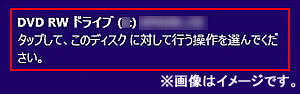
5 「このディスクに対して行う操作を選んでください。」と表示されるので、「setup.exe の実行」をクリックします。
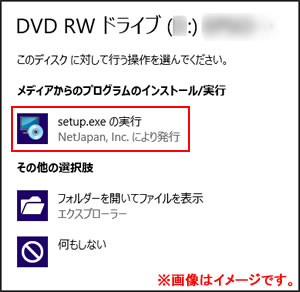
6 「リカバリーツール セットアップウィザードへようこそ」と表示されるので、[次へ]をクリックします。
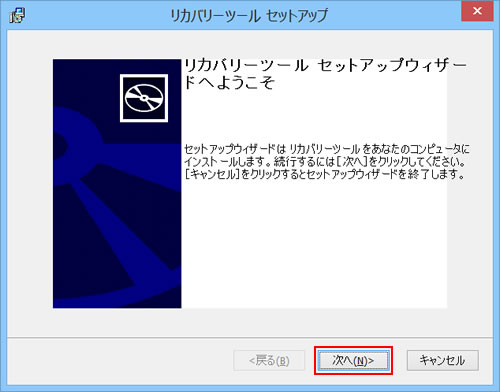
7 「インストール先フォルダ」と表示されるので、[次へ]をクリックします。
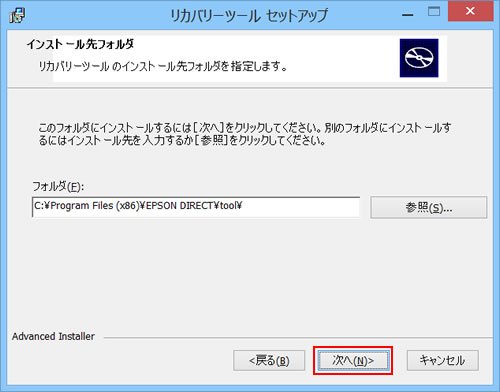
8 「インストール準備完了」と表示されるので、[インストール]をクリックします。
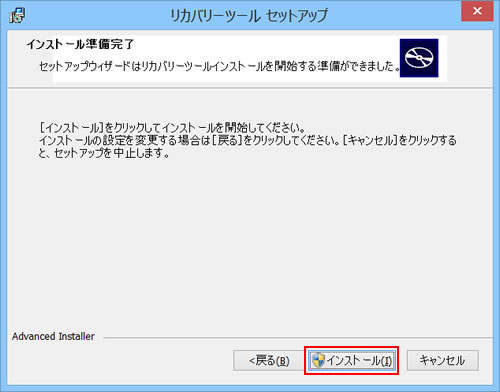
9 「ユーザー アカウント制御」画面が表示された場合は、[はい]をクリックします。
10 「リカバリーツール セットアップウィザードが完了しました」と表示されるので、[完了]をクリックします。
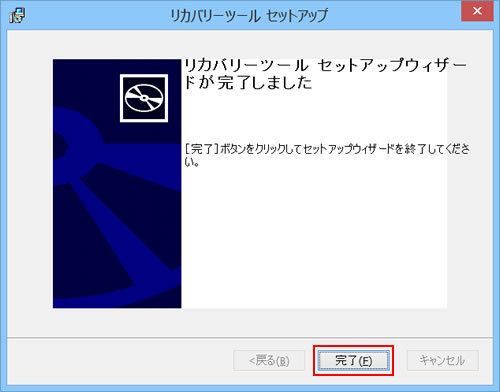
11 「リカバリーツールCD」を光ディスクドライブから取り出した後、コンピューターを再起動します。
12 コンピューターが起動したら、リカバリーツールのインストールは完了です。
 このページの先頭へ
このページの先頭へ
アンインストール手順
※画面デザインは異なる場合があります。
1 管理者権限をもつユーザー アカウントでログオンします。
2 起動しているアプリケーションをすべて終了します。
3 [デスクトップ]をクリックし、チャームの[設定]-[コントロールパネル]を選択します。
4「コントロールパネル」画面が表示されるので、[プログラム]-[プログラムのアンインストール]を選択します。
5「プログラムのアンインストールまたは変更」と表示されるので、[リカバリーツール]を選択して[アンインストール]をクリックします。
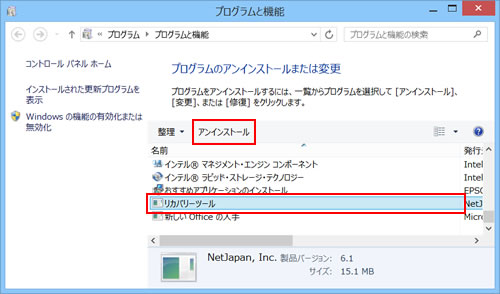
6 「リカバリーツールをアンインストールしますか?」と表示された場合は、[はい]をクリックします。
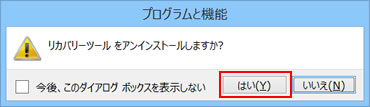
7 「ユーザー アカウント制御」画面が表示された場合は、[はい]をクリックします。
8 「プログラムのアンインストールまたは変更」と表示された画面から「リカバリーツール」が消えたら、開いているウィンドウをすべて閉じた後、コンピューターを再起動します。
9 コンピューターが起動したら、リカバリーツールのアンインストールは完了です。
 このページの先頭へ
このページの先頭へ
